Nasıl geri yükleneceği çöp kutusundan silindi. Dosyaları bir flash sürücüden veya çöp kutusundan mı sildiniz? İyileşme sorun değil! Düzenli fonlar yardımcı olmadıysa
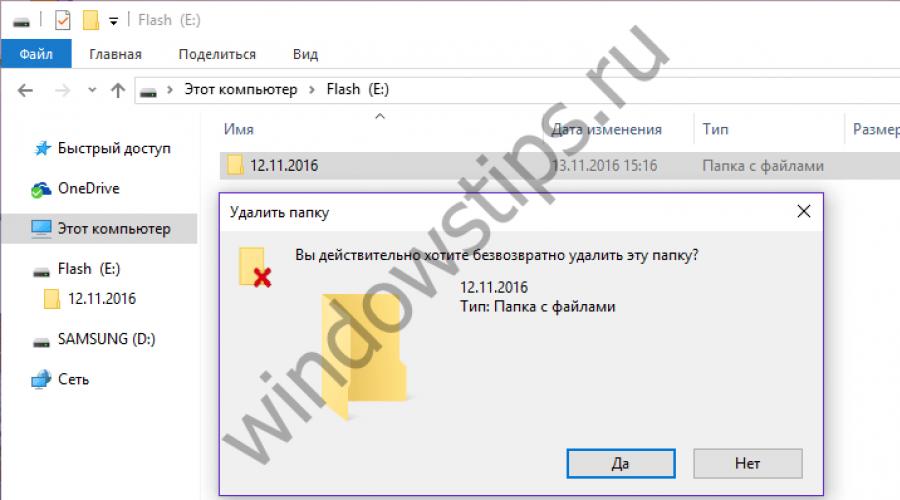
Ayrıca oku
Çoğu zaman, PC kullanıcıları geri yüklemeleri gerektiğinde hoş olmayan bir durumla karşı karşıya kalırlar. silinen dosyalarİle sabit disk yanlışlıkla veya yanlışlıkla silinen. Sistem bu tür verileri “sıfır” ile işaretler ve ardından bunların üzerine başka bilgiler yazılabilir. Diğer verileri yazarken, kullanıcı boş disk alanını doldurduğunda orijinal dosyalar sonsuza kadar kaybolacaktır.
Bu nedenle, bugün size bir sabit sürücüden veya flash sürücüden verileri nasıl kurtaracağınızı ve bunları sonsuza kadar kaybetmemenin mümkün olup olmadığını anlatacağız!
Ne yapılmamalı ve ne yapılmalı:
- Hiçbir durumda programları yüklemeyin ve dosyaları silinen dosyaların bulunduğu diske kaydetmeyin - bu, başarılı bir şekilde kurtarılma şanslarını artıracaktır.
- İçin daha fazla iş kullanılması tavsiye edilir Harici Sürücü.
Verileri çıkarmak için uzmanlara başvurabilirsiniz, ancak onların işi genellikle çok pahalıdır. Restorasyonu kendiniz yapmak da oldukça gerçekçi. Bu sorunla karşılaşmamak için, bunu neyin gösterebileceğini okuyun.
Silinen dosyaları kurtarmak için programlar
R. Koruyucu
Silinen dosyaları kurtarmak için özel programlar var, bunların en iyisi R.Saver. Çoğunlukla, bu programlar yalnızca bilgisayar diskleriyle çalışmak için değil, aynı zamanda harici ortamlar için de uygundur. Silinen dosyaları kurtarmak için programı aşağıdaki butona tıklayarak indirebilirsiniz.
Bilgilerin yalnızca kısmen geri yüklenmesi olasılığı vardır, ancak bunun kabul edilmesi gerekecektir. Programdan en iyi sonucu almak için harici bir sürücüye kurmalı, oradan çalıştırmalı ve yönergeleri takip etmelisiniz.
Ücretsiz ama çok güçlü R.Saver şunları yapabilir:
- silinen dosyaları bir flash sürücüden veya diskten kurtarın;
- hasarlı dosya sistemlerini yeniden oluşturmak için;
- formatlamadan sonra veri döndürme;
- silinen dosyaları imzalarla kurtarın.
Sonunda, bir bilgisayardan silinen dosyaları kurtarmak için başka programların bir listesi olacaktır.
Bir depolama ortamından standart bir silme işleminden sonra R.Saver'ın dosyaları nasıl geri yüklediğini kontrol edeceğiz. Bunu yapmak için, NTFS dosya sistemine sahip sıradan bir USB flash sürücü alın, üzerinde oluşturun ayrı klasör, içine birkaç farklı belge kaydedin ve ardından bunları silin.

Programın ana penceresinde içerik menüsünü arayın ve "Kayıp verileri ara" seçeneğini seçin.

Bir sonraki pencerede, verileri biçimlendirerek değil manuel olarak sildiğimiz için "Hayır" ı tıklayın.

Tarama işleminin tamamlanmasını bekliyoruz.

Taradıktan sonra uzak klasörü ve içinde - belgelerimizi göreceğiz.



Kaydetme yerini belirleyin, "Seç"e tıklayın.

Bu kadar.

Recuva

En umut verici ürünlerden biri. Program ücretsizdir, Rusçalaştırılmıştır ve ustalaşmada zorluklara neden olmaz.
Recuva, bilgisayarınızdan veya harici ortamdan silinen dosyaları bulur ve anında yeniden canlandırır. Bir bilgisayara veya harici sürücüye indirip yükledikten sonra aşağıdakileri yapmalısınız:
- Kurtarma sihirbazını başlattıktan sonra, geri yüklenmesi gereken tüm verileri işaretleyin;
- Kayıp verilerin bulunduğu bölümü veya klasörü işaretleyin;
- Bundan sonra, işaretli klasörleri taramaya ve silinen dosyaları aramaya başlar. Zaman içinde daha uzun, ancak gösteriliyor En iyi skorlar, derinlemesine bir tarama işlevi olacaktır;
- Recuva daha sonra kayıp verileri sabit sürücüden veya harici ortamdan alacaktır. Harici ortam için eylem sırası, sabit sürücüdekiyle aynı olacaktır;
- Program, bulunan tüm verileri farklı renklerde vurgular. Yeşil - tamamen kaldırıldı, sarı - kısmen geri yüklendi, kırmızı - tüm bilgilerin kaybedilmesiyle silinmiş kaldı.
Son aşamada, tüm dosyaların kaydedileceği klasörü işaretlemeniz gerekir.
R-stüdyo

ücretli ama profesyonel program. Demo modunda, 256 KB'den büyük olmayan belgeleri kurtarmanıza olanak tanır. Biçimlendirmeden veya bir sabit sürücüden veya çıkarılabilir medyadan bir virüs saldırısından sonra yanlışlıkla kaybolan veya kaybolan tüm verileri geri döndürür. Desteklenen sürümlerin listesi, Windows'un tüm popüler sürümlerini içerir.
Pratik arayüz ve gelişmiş işlevsellik ile Ek özellikler en talepkar kullanıcıları memnun edecek. R-Studio kullanılarak silinen dosyalar nasıl kurtarılır - indirdikten sonraki eylemlerin algoritması aşağıdaki gibi olacaktır:
- R-Studio'nun ana penceresinde, kurtarma işleminin gerçekleştirileceği diski/bölümü seçin ve "Tara" düğmesine tıklayın.

- Taramadan sonra, "Diskin içeriğini göster" i tıklamanız, kurtarılması gereken her şeyi işaretlemeniz ve ardından "İşaretli kurtar ..." seçeneğini tıklamanız gerekir.
Program, yalnızca tek tek belgeleri değil, aynı zamanda sabit sürücüdeki tüm bölümleri de hayata döndürebilecek.
Starus Dosya Kurtarma

Program kısa sürede eksik verileri bulup bir bilgisayara veya harici ortama geri gönderecektir. Bu bir paylaşılan yazılımdır.
- Aramaya başlamadan önce, Starus File Recovery'yi yüklemeniz ve verilerin silindiği yerden taramaya başlamanız gerekir.
- Kurtarma işleminden sonra, kullanıcı başarılı işlem hakkında bir mesaj aldığında, program işlevi sunacaktır. Ön izleme sıralama için.
- İstediğiniz dosyaları ve nereye kaydedeceğinizi işaretleyin. Bir CD'ye, flash sürücüye veri yazabilirsiniz, Sanal görüntü ya da ne zaman çok sayıda bilgi) FTP bağlantısı yoluyla gönderin.
İyi günler!
Birçoğu, özellikle acemi bilgisayar kullanıcıları, en az bir kez yanlışlıkla gerekli dosyaları, klasörleri ve hatta çöp kutusunu masaüstünden silmek zorunda kaldı. Ve sonra sorun ortaya çıkıyor, çöp kutusu ve klasörler nasıl geri yüklenir?
Sepeti geri yükle
Sepeti şuraya iade et: iş yeriÇok basit ve sadece bir dakikanızı alacak. Ancak deneyimsiz kullanıcılar genellikle alışveriş sepetini bilmezler ve internette bilgi aramaya başlarlar. Ve bunu iki şekilde yapabilirsiniz - masaüstünde veya masaüstünde.
Sepet üzerinden nasıl geri yüklenir Bunu yapmak için tıklayın sağ tık Masaüstünde ve açılan listede "Kişiselleştirme" bölümünü seçin. Açılan pencerenin sol sütununda "Simgeleri değiştir" satırına tıklayın, "Çöp Kutusu" öğesinin yanındaki kutuyu işaretleyin. Aşağıda "Uygula" ve "Tamam" ı tıklamaya devam ediyor. Çöp kutusu simgesi masaüstüne dönecektir.
Sepet Kontrol Panelinden nasıl geri yüklenir? "Başlat"a, ardından "Denetim Masası"na ve "Görünüm"e tıklayın. "Kişiselleştirme" bölümünü bulmanız gereken bir pencere açılacaktır. Ardından aynen Masaüstündeki gibi ilerleyin.
Dosyayı çöp kutusundan geri yükle
Her kullanıcı, dosyaların yanlışlıkla silinmesine maruz kalmıştır. Silinen klasör ve dosyaları geri getirmek mümkün müdür? Öncelikle sepeti kontrol etmeniz gerekiyor - belki dosyalar oradadır. Çöp kutusundan geri yükleme - daha kolay bir şey yoktur. Bunu yapmak için çöp kutusunu açmanız ve silinen dosyayı bulmanız, seçmeniz, sağ tıklamanız ve oradan "Geri Yükle" yi seçmeniz gerekir. Nesne, silindiği yere geri yüklenecektir.
Çöp kutusu boşsa dosyayı geri yükle
Geri dönüşüm kutusu boşalmışsa bir dosyayı kontrol etmek biraz daha zordur. Bilgisayarınıza yüklemeniz gereken özel programları kullanarak çöp kutusunu boşalttıktan sonra klasörü geri yükleyebilirsiniz.
Bir dosyayı çöp kutusundan sildikten sonra yalnızca adının silindiğini ve dosyanın kendisinin sabit sürücüde kaldığını, ancak yalnızca üzerine yenisi yazılana kadar farkında olmalısınız. İsimsiz dosyaları bulmak için ihtiyacınız olan özel program. İnternette ücretsiz ve ücretli uygulamalar Programı indirdiğinizde, kurtarmak istediğiniz klasörlerle aynı sürücüye kaydedemezsiniz. Aksi takdirde, program dosyaları kaybolan klasörlerin üzerine yazabilir ve daha sonra geri alınamaz.
Böyle bir program ücretsiz Recuva'dır. En son sürümİnternette bulmak ve indirmek kolaydır. Ardından, basit ve anlaşılır komutları izleyerek indirilen programı bilgisayarınıza yüklemeniz gerekir. Kurulum sırasında, aradığınız dosyaların bulunduğu sürücüye kurulamayacağını unutmamak önemlidir. Kayıp klasör C sürücüsünde bulunuyorsa, varsayılan olarak tüm programlar bu sürücüye yüklendiğinden, kurulum penceresinde dosyanın yolunu değiştirmelisiniz.
Kurulumdan ve "Bitir" kelimesini tıkladıktan sonra, masaüstünde bir kurtarma sihirbazı görünecektir. Geri yüklenecek dosya türünü belirtmeniz istenecektir: belge, müzik, video ve diğerleri. Türü işaretlemeli ve sunulan seçenekler arasından seçim yaparak dosyanın konumunu işaretlemeniz gereken bir sonraki pencereye geçmelisiniz. "İleri" düğmesini tıkladıktan sonra, program sizden aramayı başlatmanızı isteyecektir. "Derinlemesine arama" kutusunu işaretlemek ve "Başlat" ı tıklamak gerekir.
Arama süresi, diskin hacmine ve bir düzine dakikadan fazla sürebilen bilgisayarın gücüne bağlı olacaktır. Bundan sonra, program kurtarılabilecek dosyaların bir listesini görüntüler. Bunların arasından kayıp dosyayı bulup, yanına bir onay işareti koyup "Geri Yükle" butonuna tıklamanız gerekmektedir. Sihirbaz, kurtarılan belgeyi veya fotoğrafı yerleştirmek istediğiniz klasörü seçmenizi isteyecektir. Birkaç saniye sonra dosya bilgisayara geri dönecektir.
İstenen dosyanın bulunduğu yerde “Görünüm mevcut değil” yazısı bulunursa, bu bir dosya olduğu anlamına gelir. Yeni giriş ve iyileşme imkansızdır.
Program gelişmiş moda geçiş sunar. Bu durumda liste bir tablo gibi görünecek ve dosyaların içeriğini görüntülemek mümkün olacaktır.
Dosyaları yanlışlıkla bilgisayarınızdan silmek yeterince kolaydır. Ancak onları geri yüklemek sorunlu olabilir. Özellikle nereden başlayacağınızı bilmiyorsanız. Aşağıda, Windows için silinen dosyaları kurtarmak için bir dizi program bulacaksınız. Kayıp verilerinizi geri almak için bunlardan herhangi birini güvenle kullanabilirsiniz.
Bu programlardan birini bilgisayarınızda yüklü tutmak en iyisidir, böylece gerekirse kayıp dosyaları sorunsuz bir şekilde başlatabilir ve kurtarabilirsiniz. Prosedürün başarısı, dosyalar silindikten sonra gerçekleşen dosya işlemlerinin (diske yazma) sayısına bağlı olduğundan, bu son derece önemlidir.
06/20/2016 , Anton Maksimov
Web'de çok çeşitli programlar var. Günlük kullanıcılar yükler ve kaldırır farklı programlar. Bazı durumlarda, çeşitli nedenlerle bir sistem arızası meydana gelir ve bazı veriler kolayca kaybolabilir. Bilgisayarlarımızdaki en önemli veriler belgeler, fotoğraflar, ses ve video arşivleridir. Önemli verilerinizi kaybetmemek için düzenli yedeklemeler oluşturmanız önemle tavsiye edilir. Peki, veriler kaybolursa ve yedek kopya yoksa, Recuva kurtarmaya gelir. Bu ücretsiz program silinen dosyaların kolayca kurtarılması için (bir çökme sonucu veya kullanıcı tarafından yanlışlıkla silinmiş olabilir).
26.12.2014 , Anton Maksimov
Yaratılış hakkında yedeklerÇok şey söylendi, ancak durumlar hala farklı. Bazen bir disk arızalanabilir veya önemli verileri ondan yazmayı unutarak yanlışlıkla biçimlendirilir. Sonuç olarak, acilen restorasyona ihtiyaç vardır. Bu durumda kurtarmaya gelir yazılım paketi Hetman Bölüm Kurtarma.
Geliştiricilere göre, bu ürün verileri kurtarmaya yardımcı olun sabit diskler, USB sürücüler ve hatta hafıza kartları, yanlışlıkla silme, biçimlendirme, Shift + Del aracılığıyla "Geri Dönüşüm Kutusunu atla" silme, bir virüs tarafından engelleme, sistem arızası veya ortamın zarar görmesi sonucunda.
02/27/2012 , Marcel İlyasov
Undelete 360 bir dosya kurtarma yazılımıdır. Undelete 360 tamamen ücretsizdir (için Ev kullanımı) ve Rusça'ya yüksek kaliteli bir çevirisi var. Başka hiçbir şeye benzemeyen verileri taramak ve kurtarmak için benzer programlar, uygulama daha fazla kullanır verimli algoritma Bu, sabit disklerin ön taraması için harcanan zamanı önemli ölçüde azaltabilir. Uygulama flash ortam, hafıza kartları, CD\DVD, ZIP, harici HDD vb. ile çalışabilmektedir.
02/10/2012 , Marcel İlyasov
Bilgi bir değerdir ve bu değeri kaybetmek çok ama çok tatsızdır. Ve bazı durumlarda bilgi o kadar değerlidir ki maliyeti onlarca, yüzlerce ve hatta milyonlarca ruble/dolara ulaşabilir. Sabit diskler, flash kartlar ve verilerimizi depolayan hafıza kartları, çok yüksek derecede depolama güvenilirliği elde etmemizi sağlar, ancak bunların da arızaları vardır. Cihaz arızalarına ek olarak, insanın dalgınlığı da bilgi kaybına yol açar - herhangi bir kullanıcı önemli belgeleri "ataletle" kolayca silebilir ve ancak o zaman yanlış bir şey yaptığını anlayabilir. Seçeneklerden herhangi birinde bilgileri kurtarma şansı vardır. Bunun bir donanım arızası olmaması durumunda, özel yardımcı programları kullanarak kendiniz geri yüklemeyi deneyebilirsiniz. Dosyaları medyadan canlandırmanın yollarından biri EaseUS'tur. Veri kurtarmaÜcretsiz Sihirbaz.
Ben dahil birçok kişi her şeyi bir "shift" ile silmeye alışkındır, yani. her zamanki gibi sepetten değil, hemen ve sonsuza kadar. Bu uygundur, özellikle bir ay boyunca biriktiğinde, çöpü boşaltmak için zaman harcayamazsınız. önemsiz dosyalar. Ancak bu alışkanlık, düzenli yedeklemeler olmadan, aşinalığa yol açabilir. veri kurtarma programları. Ve bu en iyi ihtimalle. En kötüsü, şirketlerle zaman, para ve sinir kaybı bilgi kurtarma.
Umarım bu yazıyı tamamen meraktan okuyorsunuzdur.
Bir dosyayı sildiğinizde, dosyanın gezginde ve diğerlerinde gösterilmesi durur. dosya yöneticileri. Bu dosyanın konumu olmadığında bilgi yazılabilir. Yani diskteki bu yere başka bilgiler yazılmadığı sürece veriler kolayca geri yüklenebilir. Bu nedenle, dosyaları geri yüklemek çok sorunlu sistem sürücüsü, çünkü bilgiler sürekli olarak oraya kaydedilir ve üzerine yazılır (geçici dosyalar, tarayıcı önbelleği ve diğer hizmet bilgileri). Bu nedenle, sistem sürücüsündeki dosyaları sildiyseniz ve yalnızca bir tarayıcı kullanarak kurtarma hakkında bilgi bulmaya çalışıyorsanız, başarı şansı her saniye azalmaktadır.
Bu yazıda bunun ne olduğunu anlayacağız. Biraz düşünün ücretsiz araçlar ve onlarla nasıl çalışacağınızı gösterin.
Programlar ücretsiz ve ücretlidir. Daha önemli yeteneklerdeki fark ve büyük olasılıkla silinen verilerin başarıyla kurtarılması. Ücretsiz programlar yardımcı olmazsa ve ücretli ürünleri denemek isterseniz deneme sürümünü deneyebilirsiniz. Hemen hemen tüm saygın şirketler sağlar deneme sürümleri kurtarılan dosyaları kaydetme yeteneğinin devre dışı bırakıldığı ürünleri. Onlar. deneyebilirsin ücretli ürün ve size yardım ederse, satın almaya karar vermeniz çok daha kolay olacaktır.
Eğer bir bilgi kaybı durumu ortaya çıkarsa, bu işin içinde olan bölümle çalışmayı durdurmak gerekir. Durum netleşene ve kurtarma programlarıyla nasıl çalışılacağını öğrenene kadar bu sürücüyü bilgisayardan tamamen çıkarmak daha iyidir. Bilgiler sizin için gerçekten değerliyse, hemen uzmanlarla iletişime geçmelisiniz.
Aşağıda tartışılan programlar tamamen ücretsizdir ve dosyaları kurtarmak için en basit yöntemleri sağlar.
Programı kurduktan ve başlattıktan sonra, silinen dosyaları kurtarmanıza yardımcı olacak Recuva sihirbazı tarafından karşılanacaksınız.

Ayrıca uygun onay kutusunu ayarlayarak sihirbazı başlangıçta devre dışı bırakabilir veya İptal düğmesini tıklatarak sihirbazdan çıkabilir.

Biliyorsanız gerekli dosya türünü seçin ve İleri'ye tıklayın.

Silinen dosyanın nerede olduğunu biliyor veya hatırlıyorsak, konumu belirtin

Sihirbazı kurmanın son aşamasında, bunun biraz zaman alabileceği uyarısıyla derinlemesine analizi etkinleştirmemiz istenir. Bir dosyayı ilk kez geri yüklemeye çalışıyorsak, eklememeniz önerilir. bu fonksiyon, çünkü basit bir analiz yeterli olabilir. Basit olan yardımcı olmadıysa, derinlemesine açın

Biraz bekledikten sonra aşağıdaki pencereyi görüyoruz.

Belirttiğimiz konumda, seçtiğimiz türdeki tüm silinmiş dosyalar gösterilir. Ayrıca boyutlarını, değiştirilme tarihlerini ve bulundukları yeri de gösterir. Dosya kurtarmanın tahmini başarı oranını gösteren Durum sütunu özellikle ilgi çekicidir. Koşul mükemmel olarak belirlenirse, olasılık buna bağlı olarak yüksektir. Ayrıca başarı derecesi, dosya adının önünde renkli bir daire ile gösterilir. Buna göre, ikincisi yeşilse, olasılık mükemmeldir.
Silinen dosyayı belirtin ve tıklayın Eski haline getirmek…

Kurtarılan dosyaları, silinen dosyaların konumundan farklı bir şekilde yazmak için yolu seçiyoruz. Tamam'ı tıklayın

Tamam'a basın ve kurtarılan dosyaları kontrol etme.
R.saver - silinen dosyaları kurtar

- Geliştirici: http://rlab.ru
- Arşiv boyutu: 859 Kb
- Dağıtım: Ücretsiz
- Arayüz: Rusça
- [~860 KB]
Silinen dosyaları kurtarmak için ücretsiz program iyi sürüşlerden. Dosyalarla çalışır NTFS sistemleri, FAT ve çeşitli sürümlerde exFAT. Biçimlendirmeden sonra verileri de kurtarabilir.
Kurulum gerektirmez. Arşivin içeriği, silinen dosyaların bulunduğu bölümden farklı bir bölüme açılmalıdır.
Paketi açtıktan sonra, r.saver.exe dosyasını çalıştırın, aşağıdaki pencereyi göreceğiz

Sonuncusuna çift tıklayarak veri kurtarma yapacağımız bölümü seçmek gerekiyor.

Tara düğmesine basıyoruz ve tam (sektör sektör) tarama gerçekleştirme önerisi içeren bir pencere görüyoruz. Üretici, bir bölümü biçimlendirirken ikincisini eklemenizi önerir. Biçimlendirme yoksa, Hayır'ı seçin ve hızlı bir tarama gerçekleştirin.


Bir sonraki pencere, programın kurtarmayı deneyebileceği dosyaları görüntüler. Bulduk istenilen dosya ve bağlam menüsünü çağırarak Şuraya Kopyala'yı seçin...


Kopyalama sırasında dosyayı yeniden adlandırmak mümkündür.
Programdan çıktığınızda, tüm sonuçların kaydedilmediğine dair bir onay alacaksınız. Kabul ediyoruz ve Evet'i tıklayın.

Silinen dosya kurtarma işlemi başarıyla tamamlandı. Kurtarılan dosya kontrol ediliyor.

- Arşiv boyutu: 3,3 MB
- Dağıtım: Ücretsiz
- Arayüz: Rusça
Program indirilmeli ve kurulmalıdır. Programı başlattığınızda her seferinde bir dil seçeneği sunar. Rusya'nın desteğinden çok memnun

Bir sonraki pencerede programın tüm özelliklerini görüyoruz.

Önceki pencere kapatıldığında, ana program penceresini görüyoruz. Solda birkaç yer imi görüyoruz. En üsttekiyle ilgileniyoruz. Depolama sistemimiz taranacaktır. sekmedeyiz mantıksal sürücü, gerekli olanı seçin ve tıklayın Yeşil kuş.

Program seçilen bölümü tararken biraz bekleyeceğiz

Tarama, bölümün kapasitesine ve bilgisayarın performansına bağlıdır. Sonunda aşağıdakine benzer bir resim görüyoruz.

Geri yüklemek istediğimiz tüm dosyaları seçiyoruz, farenin sağ tuşuyla içerik menüsünü çağırıyoruz ve mevcut tek öğeyi seçiyoruz ...
Bir sonraki pencerede, seçin kurtarılabilir dosyaların konumu ve daha sert bastır Yeşil kuş"
Dosya kurtarma başarıyla tamamlandı. Kurtarılan dosyalar kontrol ediliyor.
Çözüm
Bu yazımızda neyin ücretsiz olduğu sorusunu ele aldık. silinen dosya kurtarma programı. Recuva, R.Saver ve PC Inspector File Recovery gibi popüler programların çalışmalarını inceledik. Sistem sürücüsünden bilgi kurtarmanın karmaşıklığını deneyimleyerek öğrendik ve onayladık. Düzenli yedeklemenin önemini bir kez daha vurgulamak istiyorum. Bu senin B planın. Zamanın, paran ve sinirlerin.
Herhangi bir sorunuz varsa veya bir şey eklemek istiyorsanız, yorum bıraktığınızdan emin olun.
Önemli bir dosya silindi, böyle bir durum her PC kullanıcısının başına geldi. Aramanın başladığı yer burasıdır. evrensel yollar kaybolan bilgileri kurtarmak için. Ve neyse ki varlar.
Unutulmamalıdır ki işletimde Windows sistemi hiçbir şey gözden kaçmaz. Ve silinen dosya çöp kutusu klasöründe bulunmasa bile kesinlikle işletim sistemi kayıtlarında kalacaktır.
Silinen bir dosyayı üçüncü taraf programları kullanarak aramadan ve geri yüklemeden önce, Windows'un herhangi bir sürümünde nesnenin DEL düğmesiyle gönderildiği çöp kutusu klasörüne bakmalısınız. Bu nedenle, çöp klasörü yanlışlıkla silinmeye karşı ilk savunmadır. Silinen dosyalar için bir klasör içinde arama yapmak oldukça kolaydır.
Bunu yapmak için masaüstünüzdeki çöp kutusu simgesini bulun ve üzerine tıklayın. çift tıklama, yeni bir pencere açılıyor. Yeni pencerenin içinde, biliniyorsa uzak dosyanın adını yazabileceğiniz bir arama çubuğu vardır.

Nesnenin adı bilinmiyorsa, çöp klasöründeki mevcut dosyalar silme tarihine göre sıralanabilir. En üstteki dosya, en son silinen dosya olacaktır.
Yanlışlıkla silinen dosyalar bazen geri dönüşüm kutusuna düştüğü için, birçok uzman doldurduktan hemen sonra otomatik olarak boşaltmayı önermez.
Yedekleme dosyalarında bir nesne bulma
Dosya, Shift + Del tuş bileşimi kullanılarak geri dönüşüm kutusundan silinirse veya klasör otomatik olarak temizlenirse, Windows'un otomatik olarak oluşturduğu gölge kopyalarda nesneyi arayabilirsiniz. Bunu yapmak için herhangi bir program kullanmanıza gerek yok, sadece sistemde zaten bulunan Windows yedekleme aracını kullanın.
Silinen dosyaları kurtarmak için silinmeden önce bulundukları klasöre gitmeniz gerekir. Ardından, bu klasörün özelliklerini açmanız ve orada "Önceki Sürümler" sekmesini bulmanız gerekir. Bu sekme, tüm önceki sürümler ve eğer öyleyse, pencerede bir liste olarak görüntülenecektir.

Artık her sürüme giderek silinen dosyayı aramaya başlayabilirsiniz. Böylece sadece silinen nesneleri değil, bazı belgeleri de düzenlemeden önce geri yüklemek mümkün oluyor. Yedekleme otomatik olarak yapılır ve hiçbir şekilde kullanıcıya bağlı değildir. Sistemin bir kopya oluşturmadığı tek zaman, "Sistem Koruması"nın devre dışı bırakıldığı zamandır.
Üçüncü taraf bir program kullanarak silinen dosyaları bulma
Silinen bir dosyayı üçüncü taraf bir yardımcı program kullanarak da geri yükleyebilirsiniz. Bu amaçla epeyce program var ama bugün Recuva oldukça popüler ve güçlü.
Program bilgisayara yüklendikten sonra başlatılması gerekir. "Recuva Wizard" adlı ilk pencere açılır. Burada herhangi bir şey yapmanıza gerek yoktur, bu nedenle "İleri" düğmesini tıklayabilirsiniz.

Yeni pencerede, geri yüklemek istediğiniz dosyanın kaydedildiği formatı seçmelisiniz. Mevcut listede, belirli bir türü seçebilir ve kolaylık sağlamak için aramayı sınırlayabilir veya tüm nesneler arasında arama yapmanın önerildiği satıra tıklayabilirsiniz.

Bir sonraki pencere, geri yüklemek istediğiniz dosyanın bulunduğu konumu seçmenizi ister. Herhangi bir Windows sürücüsünü, çıkarılabilir medyayı veya uzak nesnenin bulunduğu yolu belirtebilirsiniz. Programın belirtilen yerde aramaya başlaması için "Analiz" düğmesine tıklamanız gerekir.

Silinen tüm dosyaları inceledikten sonra, program kurtarabileceklerini gösterecektir. Listede, aradığınız silinmiş nesnelerden bir veya daha fazlasını seçmeniz ve "Geri Yükle" düğmesini tıklamanız gerekir.

Yardımcı program seçilen dosyaları geri yüklemeden önce bir kaydetme konumu belirtmesi gerekir. Yeni pencerede bir klasör seçmeniz gerekir, ancak kurtarılan belgelerin bulunduğu klasörün silindikleri yerde olmaması gerektiğini unutmayın.

Program dosyaları geri yükledikten sonra kullanıcıyı bilgilendirecektir.
Geri dönüş, bulut depolamadır
Birçok Windows sahibi için silinen dosyaları kurtarmanın başka bir yolu vardır - bu, cihazı bir bulut depolama alanıyla senkronize etmektir. Bu yöntem isteğe bağlıdır destek olmak, ancak kullanıcının kendisi oluşturması gerekir. birçok Windows sürümleri SkyDrive programını veya başka bir "bulut yardımcı programını" bulabilirsiniz.
Bu tür programları kullanmanın rahatlığı, kullanıcıya tamamen ücretsiz 10 GB boş alan sağlamalarıdır. Yanlışlıkla silinmesi durumunda dosyaların hızlı kurtarılmasının yanı sıra. Tek risk, bulutun hacklenebilmesidir, ancak bu risk ihmal edilebilir düzeydedir.
Tüm klasörler ve dosyalar üzerindeki depolama ile senkronize edebilirsiniz. Windows diskleri ve belirli bölümler, örneğin en önemli belgelerin bulunduğu bir klasör. Bu seçenekleri ayarlamak için, SkyDrive eşitleme penceresinde istediğiniz seçeneği vurgulamanız yeterlidir.

Cihazdaki belgeleri içeren bir klasörü geri yüklemek mümkün değilse, bulut deposunda bulunabilir. SkyDrive programında da dosyaları silip geri yükleyebileceğinizi belirtmekte fayda var. Bunun için bir çöp kutusu var.

Çoğu durumda Bulut depolama genellikle unutulan önemli belgeleri kaydetmek için bir yedek olarak kullanılır. Ancak, tüm yöntemlerin zaten denendiği durumlarda oldukça sık yardım edenler onlardır.
Ek olarak, silinen belgeleri sabit diskten kurtarabilecek uzmanları da unutmayın. Windows sürücüleriüçüncü taraf programlarını bağımsız olarak kullanma girişimlerinden sonra bile.
Ne yazık ki, herkes silinen nesneleri kurtaramaz. Sonuçta, gizli arşivlerde bile Windows uzaktan kumandası dosyalar kısa bir süre için saklanır ve yavaş yavaş bellekten kaybolur. Bu nedenle, uzun süredir kayıp olan belgeleri uzmanların yardımıyla bile kurtarmak neredeyse imkansızdır. Ve diğer tüm durumlar için yukarıda açıklanan yöntemler vardır.